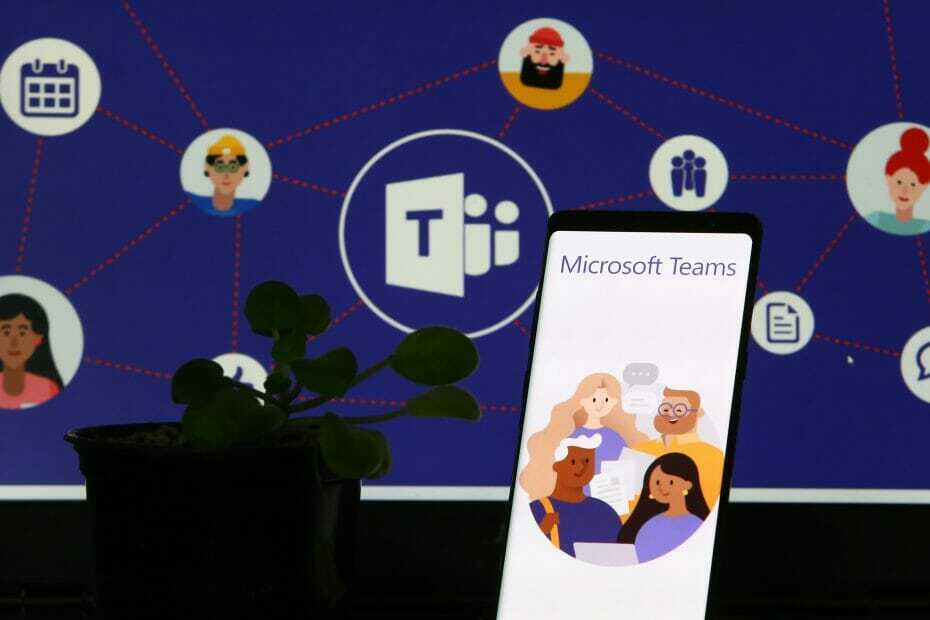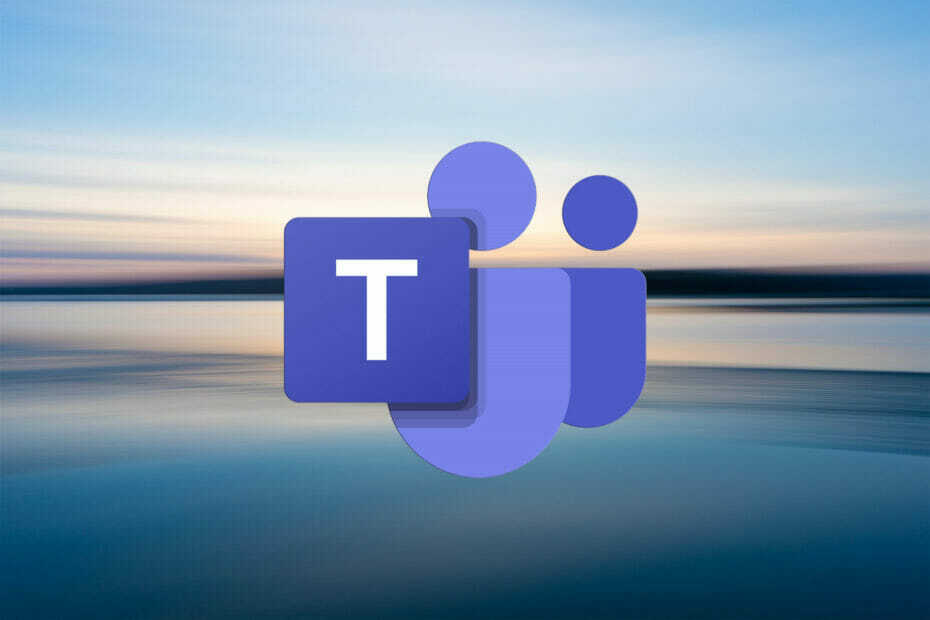Ennek a funkciónak az engedélyezése egyszeri feladat, és sok időt takarít meg.
- A funkciót most be kell vezetni a Microsoft Teamsben.
- Lehetővé teszi a rendszergazdák számára, hogy jóváhagyják az alkalmazások automatikus telepítését, így sok időt takarítanak meg.
- A felhasználók az alkalmazásokat a funkció engedélyezése után legfeljebb 2 napon belül telepítik eszközeikre.
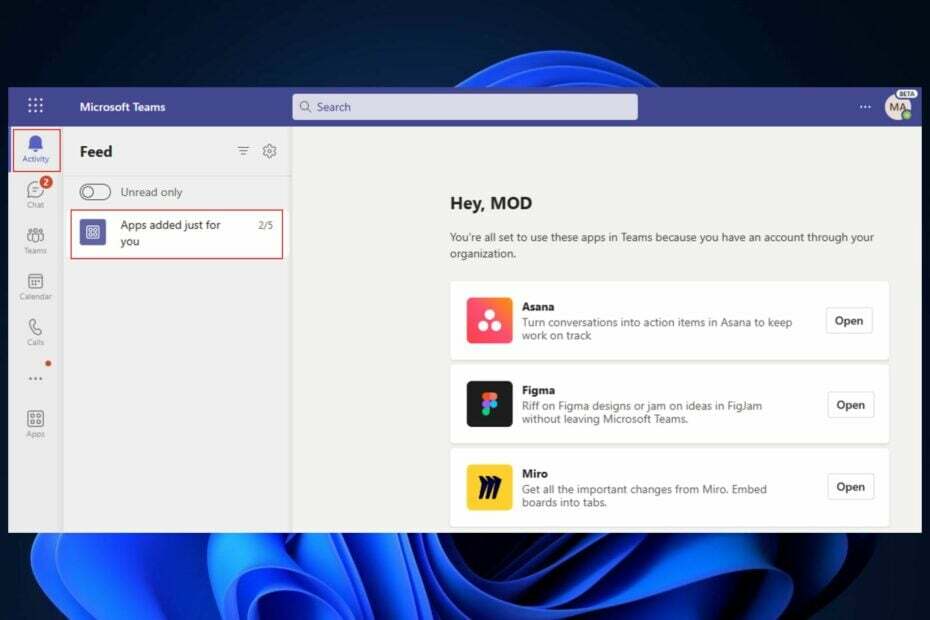
Ha Ön informatikai rendszergazda, hamarosan engedélyezheti, hogy szervezete felderítse a telepítendő alkalmazásokat, miután először jóváhagyta azokat. A funkciót nemrégiben adták hozzá a Microsoft 365 ütemtervéhez, és augusztus végén indul el.
Rendszergazdaként Önnek jóvá kell hagynia a szervezetében telepíthető összes alkalmazást. Miután ezt megtette, a jóváhagyott alkalmazások automatikus telepítése funkció javasolt javaslatokat küld a szervezetnek az alkalmazások telepítésére.
Az ütemterv szerint a telepítés nem kötelező, hanem inkább javasolt és ajánlott, így a felhasználók természetesen az alkalmazások telepítése mellett döntenek.
A Microsoft Teams jóváhagyott alkalmazások automatikus telepítése a felhasználók intelligens jelzései alapján telepíti és megjeleníti azokat az alkalmazásokat, amelyeket a rendszergazda már engedélyezett a bérlő számára. A rendszergazda engedélyezheti, hogy segítsen a felhasználóknak természetes módon felfedezni és használni azokat az alkalmazásokat, amelyek nagyon relevánsak az igényeiknek a Microsoft Teamsben.
Microsoft
Nagyon sok előnnyel jár ez a funkció. Például IT-menedzserként nem kell időt vesztegetnie arra, hogy speciális szabályzatokat készítsen bizonyos felhasználók számára. Másrészt a felhasználóknak nem kell konkrét alkalmazásokat kérniük az informatikai vezetőktől, és nem kell telepíteniük sem, hiszen a funkció mindenről gondoskodik, miután engedélyezve van.
Így telepítheti automatikusan a jóváhagyott alkalmazásokat a Microsoft Teamsben
Jóváhagyott alkalmazások automatikus telepítése Microsoft Teams oximoron lehet, mivel nincs szükség emberi közreműködésre, ha arról van szó. Az automatikus telepítést azonban továbbra is engedélyeznie kell egy IT-menedzsernek, akinek először jóvá kell hagynia az alkalmazásokat.
És ezt megtenni meglehetősen egyszerű. Természetesen eltart majd egy ideig, amíg végignézi az egyes alkalmazásokat, hogy eldöntse, jóváhagyja-e vagy sem, de ha egyszer elkészült, soha többé nem kell vele foglalkoznia. Szóval ez csak egyszeri munka.
- Jelentkezzen be a Teams adminisztrációs központjába, lépjen a címre Teams alkalmazások, majd lépjen át a következőre Alkalmazások kezelése.
- Ha ott vagy, válassz Szervezeti szintű alkalmazásbeállítások és engedélyezze a Automatikusan a jóváhagyott alkalmazások telepítéséhez választási lehetőség.
- A következő címre kattintva engedélyezheti vagy letilthatja az adott konkrétumot A kiválasztott alkalmazások kezelése és módosítsa a beállításokat az egyes alkalmazásokhoz.
- Válassza ki Megment és ez az.
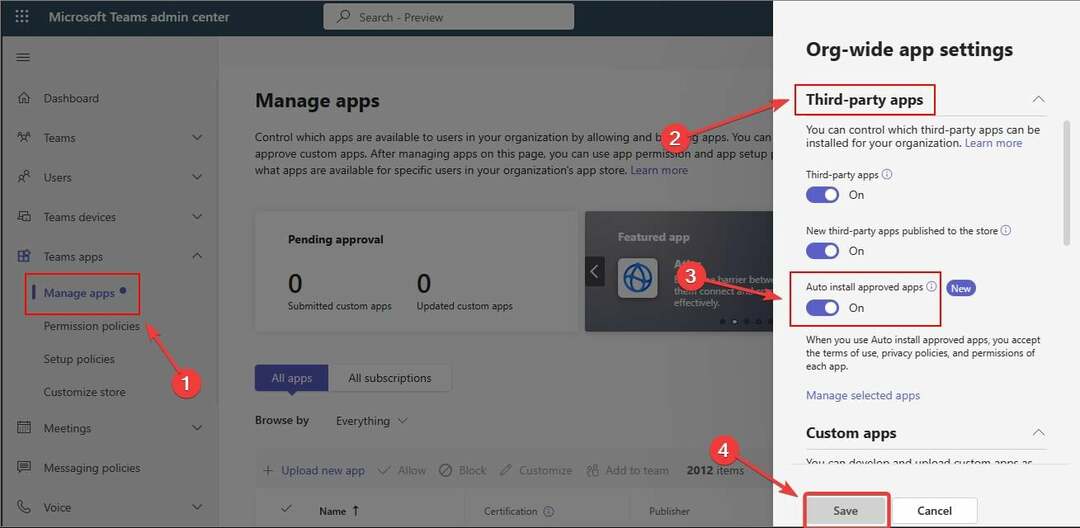
A funkció engedélyezése után akár 2 napig is eltarthat a telepítés. A Microsoft szerint a felhasználók üdvözlő üzenetet kapnak az alkalmazástól, ha a telepített alkalmazás támogatja a botokat.
A felhasználók tevékenységi hírfolyamról szóló értesítést is kapnak a Teams asztali számítógépén vagy webes kliensén, amely tájékoztatja őket a hozzáadott új alkalmazásról. Sajnos az értesítés egyelőre nem érhető el mobileszközökön.
Mi a véleménye a Microsoft Teams új funkciójáról?